Как создать резервную копию настроек документа Photoshop
Как создать резервную копию настроек документа Photoshop
Вы, вероятно, знаете, что у вашего компьютера и телефона есть IP-адрес. IP-адрес используется для вашей идентификации в интернете, но интернет — не единственная сеть, к которой вы подключены. Вы также подключены к частной сети через маршрутизатор. Каждое устройство, подключенное к маршрутизатору, является частью этой частной сети, и внутри неё каждый компьютер, телефон и планшет имеет свой собственный частный IP-адрес.
Аналогично, ваш маршрутизатор также имеет частный IP-адрес внутри этой сети.
Очень распространенный IP-адрес по умолчанию для маршрутизатора или модема — 192.168.0.1 . Вы вводите его в браузере, и вы получаете доступ к интерфейсу маршрутизатора или модема, чтобы внести необходимые изменения.
Публичный и частный IP-адрес
Частный IP-адрес — это IP-адрес, назначаемый маршрутизатором устройствам в частной сети. К этим IP-адресам невозможно получить доступ извне. Например, ваш маршрутизатор и все подключенные к нему устройства образуют частную сеть. Компьютеры, подключенные к одному маршрутизатору, могут получать доступ друг к другу, но никто извне сети не может получить доступ к вашему компьютеру по частному IP-адресу.
Внутри частной сети IP-адрес, назначенный каждому устройству, уникален, однако другие системы в других частных сетях за пределами вашей сети могут иметь и имеют тот же самый частный IP-адрес.
Публичный IP-адрес — это IP-адрес, назначаемый устройствам, подключенным к интернету. Этот адрес назначается вашим интернет-провайдером, и никакая другая система в интернете не может иметь тот же адрес. Подключаясь к интернету, вы становитесь частью гораздо более крупной сети, к которой может подключиться любой. Ваш публичный IP-адрес всегда виден, если только вы не скроете его с помощью VPN-сервиса.
Стандарты IP-адресов
IP-адреса назначаются в соответствии со стандартом. Стандарт IP-адресов определяется организацией IANA (Internet Assigned Numbers Authority). IANA использует два стандарта для публичных IP-адресов: IP версии 4 (IPv4) и IP версии 6 (IPv6).
Адрес IPv4 состоит из четырёх цифр, разделённых точкой. Каждое число может содержать от 1 до 3 цифр. Обычно они представлены в десятичной системе счисления, например, IP-адрес 192.168.0.1.
Адрес IPv6 состоит из последовательности из восьми чисел, каждое из которых состоит из четырёх цифр. В отличие от адреса IPv4, который записывается в десятичной системе счисления, адрес IPv6 записывается в шестнадцатеричной системе счисления.
Эти два разных стандарта существуют, поскольку существует всего 4 миллиарда уникальных адресов IPv4. Учитывая, что мы живём в мире, где к интернету может подключиться даже холодильник, потребность в большем количестве IP-адресов очевидна, поэтому и появился стандарт IPv6, который может содержать до 340 ундециллионов (то есть 36 нулей, добавленных к 340) адресов.
Зарезервированные частные IP-адреса
IANA зарезервировала некоторые IP-адреса для частных сетей. Ранее мы упоминали, что частный IP-адрес уникален в пределах сети, к которой он подключен, но тот же IP-адрес может быть назначен системе в другой частной сети.
Число зарезервированных IP-адресов для частных сетей составляет почти 18 миллионов. Они зарезервированы в следующем диапазоне:
IP-адрес 192.168.0.1 попадает в этот последний диапазон зарезервированных частных IP-адресов.
Подключаясь к интернету, вы присоединяетесь к более крупной сети. Ваша частная сеть остаётся частной, и ваш частный IP-адрес никому не виден. Выходя в интернет, вы подключаетесь через маршрутизатор, который, в свою очередь, подключен к вашему интернет-провайдеру. Провайдер назначает вашему маршрутизатору и вашему компьютеру публичный IP-адрес.
Когда вы заходите на веб-сайт онлайн, вы, по сути, получаете доступ к его публичному IP-адресу. Сам сайт подключен к интернету через маршрутизатор и интернет-провайдера. Когда вы подключены к интернету, у вас есть публичный IP-адрес в интернете и частный IP-адрес внутри вашей сети.
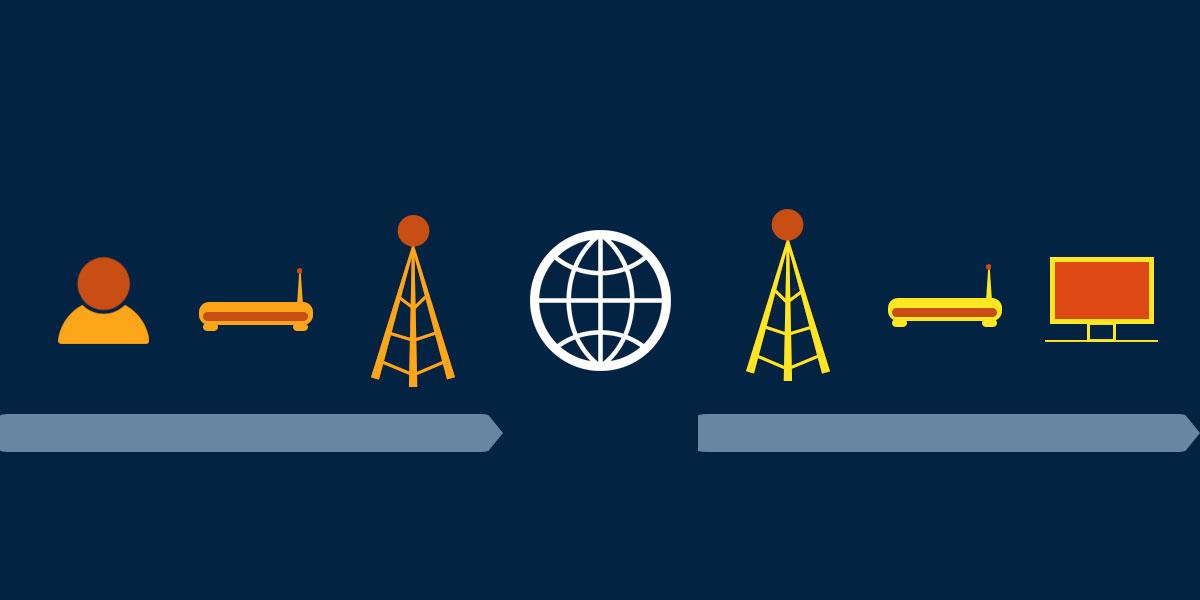
Как найти свой публичный IP-адрес
Чтобы узнать публичный IP-адрес вашего компьютера, посетите сайт www.google.com и выполните поиск по запросу «мой IP». Google покажет вам публичный IP-адрес вашего компьютера. Это можно сделать на смартфонах и планшетах.
Чтобы узнать публичный IP-адрес вашего маршрутизатора, вам нужно зайти в административную консоль вашего маршрутизатора.
Как найти свой частный IP-адрес
Чтобы узнать частный IP-адрес вашего компьютера:
Значение IPv4 — ваш частный IP-адрес.
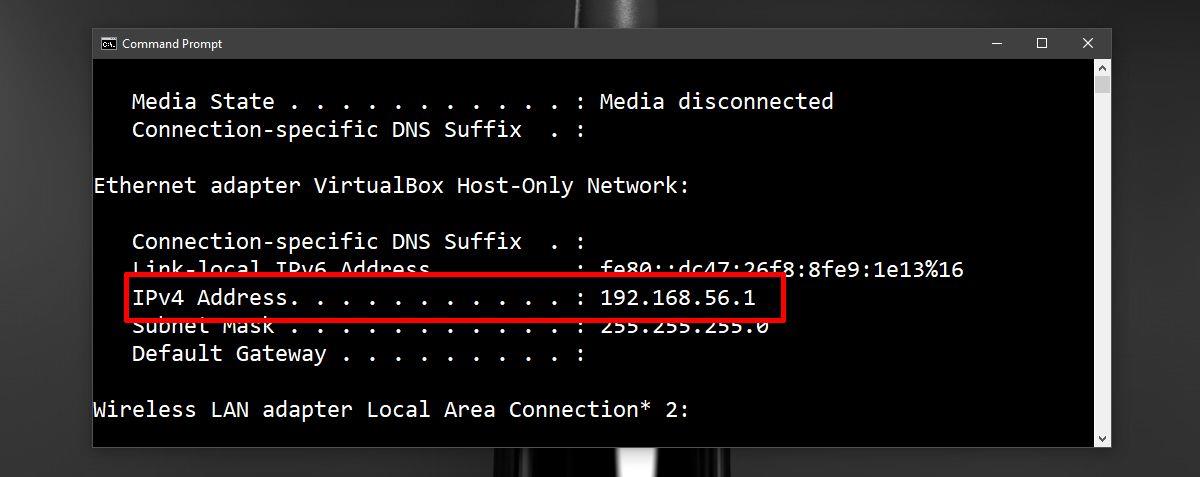
Чтобы узнать частный IP-адрес вашего маршрутизатора, откройте командную строку и введите «ipconfig». В разделе «Беспроводной адаптер», «Wi-Fi» или «Локальная сеть» найдите значение «Шлюз по умолчанию». Это частный IP-адрес вашего маршрутизатора.
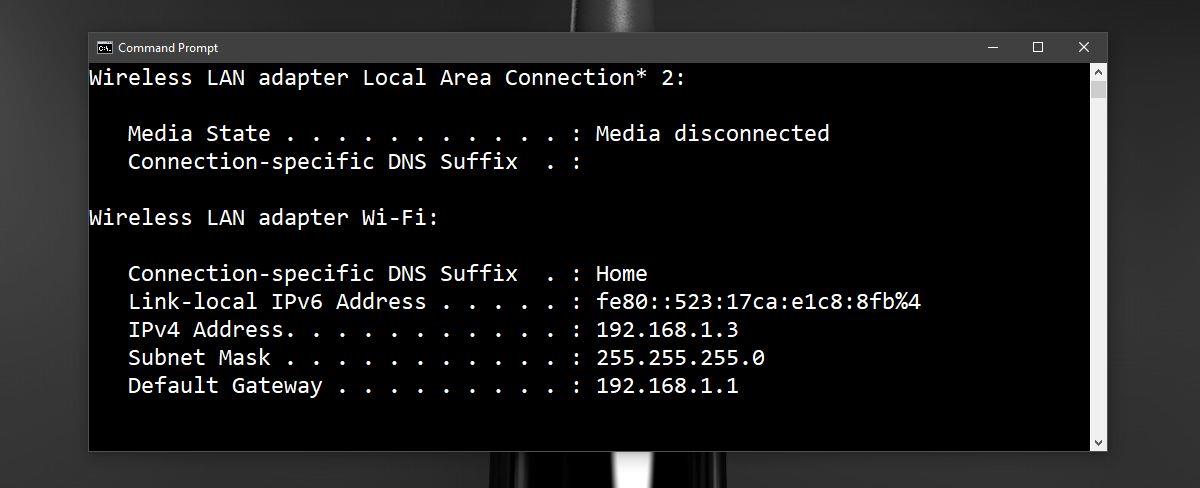
Как создать резервную копию настроек документа Photoshop
Как синхронизировать закладки из Windows 10 с macOS
Существует множество сайтов с комиксами, которые обновляются ежедневно. Если вы хотите загрузить все сразу, это можно сделать с помощью Comics Fetcher.
Эффект прозрачного стекла в Windows 7 выглядит очень красиво и, без сомнения, добавляет изюминку в красоту Windows 7, но с другой стороны, если ваша система
Совместим ли ваш ноутбук Dell с Windows 10? Узнайте о рисках и преимуществах обновления в этом подробном руководстве.
Если вы с нетерпением ждете Windows 10 (дата выхода назначена на 29 июля 2015 года), то, вероятно, вы пытаетесь быть в курсе последних новостей о новой ОС.
Spy Screen — это небольшая утилита, которая незаметно отслеживает все действия пользователя на компьютере. Каждые 9 секунд она делает снимок экрана.
Вот умный способ включить сигнализацию в случае, если кто-то отключит USB-накопитель, iPhone, iPod, внешний жесткий диск или любое другое устройство, подключенное к вашему компьютеру.
Файлы FLV — отличный и популярный способ распространения видео в интернете, но ключевым элементом в них являются метаданные. Полезность этих данных трудно оценить.
Википедия — источник информации номер один для многих пользователей, ведь она — открытая вики-энциклопедия. Она, вероятно, намного превзошла знаменитую







